Контрольная работа: Порядок выполнения простейших команд гипотетической ЭВМ сложения и умножения
Определяем, что Δр≠ 0.
2. Порядок первого числа больше порядка второго числа на единицу. Требуется выравнивание порядков.
3. Для выравнивания порядков необходимо второе число сдвинуть вправо на один разряд.
[B2 ]исх=0: 0 1: 101
после сдвига
[B2 ]п=0: 11:0101
[mB ]дк= 1: 1011
4. Складываем мантиссы.
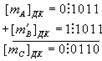
Мантисса числа С - положительная.
5. Порядок числа С равен порядку числа с большим порядком, т.е. р = +1.
[С2 ]п=0: 1 0: 0110.
Видно, что мантисса результата не нормализована, так как старшая цифра мантиссы равна нулю.
6. Нормализуем результат путем сдвига мантиссы на один разряд влево и соответственно вычитаем из значения порядка единицу:
![]()
Умножение (деление). Операция умножения (деления) чисел с плавающей точкой также требует разных действий над порядками и мантиссами. Алгоритмы этих операций выполняются в следующей последовательности.
1. При умножении (делении) порядки складываются (вычитаются) так, как это делается над числами с фиксированной точкой.
2. При умножении (делении) мантиссы перемножаются (делятся).
3. Знаки произведения (частного) формируются путем сложения знаковых разрядов сомножителей (делимого и делителя). Возможные переносы из знакового разряда игнорируются.
БЛОК 2
Информационно вычислительная сеть (ИВС) — локальная компьютерная сеть, имеющая весьма развитую инфраструктуру.
В её состав как правило входят информационные системы (Интернет сайты, системы информационного оповещения и связи), системы электронного документооборота, файловые хранилища, и т.д. Сутью ИВС является централизация всех информационных процессов предприятия. Так например для доступа в сеть и работы с её ресурсами, как правило, используется единая система идентификации пользователей: при входе в сеть пользователь представляется системе (проходит процедуру аутентификации) и может использовать любые её службы без повторной аутентификации. Такая система не только облегчает работу пользователя, но и позволяет более эффективно организовывать работу других служб ИВС, например отправку пользователю электронных сообщений, хранение служебной информации пользователя и распределение прав доступа к ней, предоставлению пользователю определенных полномочий и т.д. Ещё одним примером централизации является организация единого адресного пространства для всех служб ИВС.
БЛОК 3
Проводник
Работа с помощью проводника Windows
Проводник в английской версии операционной системы называется Windows Explorer, что можно перевести как “Исследователь Windows”. Действительно, с помощью проводника вы можете исследовать все диски и папки вашего компьютера, а также локальную сеть, к которой подключен ваш компьютер и даже Интернет. Проводник является удобным инструментом для работы с файлами вашего компьютера. При работе с этой программой содержимое вашего компьютера представлено в виде иерархического дерева. При этом вы можете видеть содержимое каждого диска и папки, как на вашем компьютере, так и на тех компьютерах, которые связаны с вашим по компьютерной сети. Проводник одновременно отображает, как иерархию находящихся на компьютере папок, так и содержимое выбранной вами папки. Это особенно удобно при копировании и перемещении данных, в чем вы сами сможете убедиться после знакомства с программой.
Знакомство с проводником Windows
Для запуска проводника следует выбрать команду главного меню Windows Другиепрограммы * Стандартные * Проводник (More Programs * Accessories * Windows Explorer). После запуска программы на рабочем столе появится ее окно (Рис. 2.1), внешний вид которого может значительно различаться, в зависимости от настроек программы. В основном эти различия связаны с внешним видом области просмотра содержимого выбранной папки.

Рис. 2.1. Рабочее окно проводника Windows
В верхней части окна программы, как и во всех других программах, расположен заголовок. В качестве названия в заголовке используется имя текущей папки, с которой проводник работает в настоящее время. Ниже расположены меню и панели инструментов, с помощью которых вы можете выполнять различные действия с файлами и папками компьютера. Возможно, на вашем компьютере некоторые кнопки на панели инструментов будут сопровождаться надписями, поясняющими назначение данных кнопок. Поле Адрес (Address) позволяет вводить полный путь к файлу или папке для быстрого доступа к ним.
Центральная часть рабочего окна проводника разбита на несколько областей. Слева расположен список всех дисков и папок вашего компьютера. С его помощью вы можете легко выбрать любую папку, чтобы просмотреть ее содержимое. Содержимое выбранной папки отображается в правой области окна программы. В центральной области расположены команды, с помощью которых вы можете выполнять различные операции над файлами, переходить к важным папкам и просматривать информацию о выбранном файле. Чтобы изменить пропорции между этими областями, необходимо подвести указатель мыши к разделяющей их границе. Указатель мыши изменит свою форму. Если вы нажмете кнопку мыши и, не отпуская ее, переместите границу вправо или влево, вы можете установить новые размеры областей.